2.3 Zmienianie typów przesyłek
W programie GroupWise Web można zmienić wiadomość e-mail, spotkanie, notkę, zadanie lub wiadomość telefoniczną na element jednego z pozostałych typów, o ile ten element nie znajduje się w folderze współużytkowanym.
2.3.1 Zmienianie nowych przesyłek w widoku tworzenia
Aby zmienić typ przesyłki w oknie wyświetlanym po wybraniu opcji Nowa wiadomość, Nowe spotkanie, Nowe zadanie, Nowa notka lub Nowy numer telefonu:
W oknie tworzenia otwartym na potrzeby jednej z powyższych przesyłek kliknij strzałkę listy rozwijanej typu przesyłki z powiązaną z nią ikoną i wybierz z menu inny typ przesyłki. W poniższym przykładzie przedstawiono menu rozwijane opcji Nowe spotkanie:
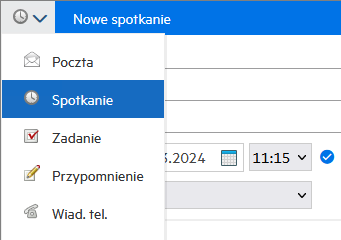
2.3.2 Zmienianie istniejących przesyłek
Przesyłkę wybraną na liście można zmienić za pomocą paska narzędzi okienka podglądu, korzystając z menu dostępnego po kliknięciu prawym przyciskiem myszy oraz z poziomu samej przesyłki po jej otwarciu.
Zmiana z poziomu paska narzędzi. Aby zmienić wybraną przesyłkę w okienku podglądu:
-
Kliknij na pasku narzędzi menu wyświetlane w postaci 3 kropek
 i wybierz opcję Zamiana.
i wybierz opcję Zamiana. -
Wybierz typ przesyłki, na który chcesz dokonać zmiany.
Zmiana po kliknięciu prawym przyciskiem myszy. Aby zmienić przesyłkę z poziomu menu kontekstowego:
-
Kliknij prawym przyciskiem myszy przesyłkę na liście lub w widoku kalendarza, a następnie wybierz opcję Zamiana.
-
Wybierz typ przesyłki, na który chcesz dokonać zmiany.
Zmiana otwartej przesyłki. Aby zmienić istniejącą przesyłkę po jej otwarciu:
-
Kliknij na pasku narzędzi przesyłki menu wyświetlane w postaci 3 kropek
 i wybierz opcję Zamiana.
i wybierz opcję Zamiana. -
Wybierz typ przesyłki, na który chcesz dokonać zmiany.